在现代社交网络时代,微信已经成为人们生活中不可或缺的通讯工具之一,对于华为荣耀手机用户来说,如何开启两个微信账号成为了一个备受关注的话题。而荣耀手机微信双开功能的教程也备受用户关注。在这篇文章中我们将介绍如何在荣耀手机上开启两个微信账号,并分享华为荣耀手机微信双开的具体教程。让我们一起来看看吧!
华为荣耀手机微信双开教程
具体方法:
1.打开手机,找到设置,点击设置,如图所示
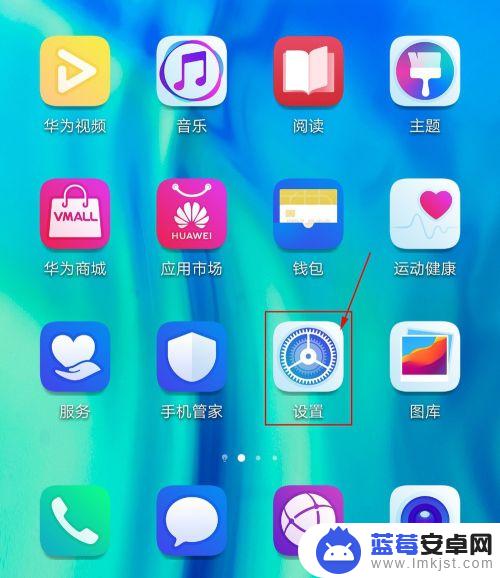
2.进入后,找到应用,如图所示,点击应用进去。
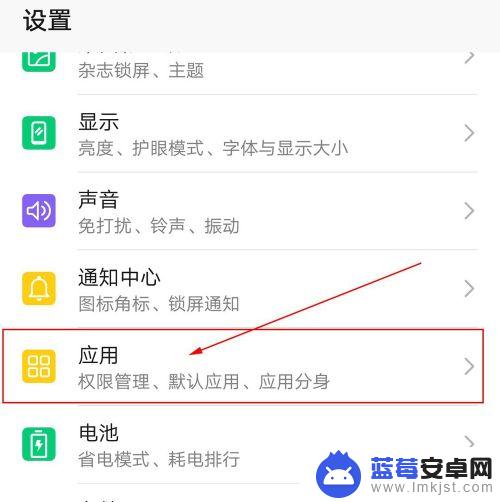
3.进入后,找到应用分身,如图所示,点击应用分身进去。
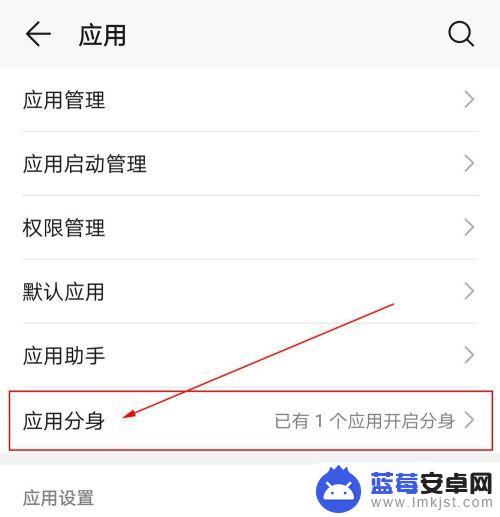
4.选择微信,点亮右边的灰色开关,如图所示
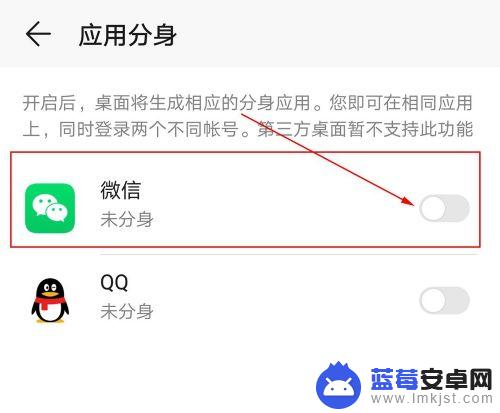
5.点亮开关,如图所示
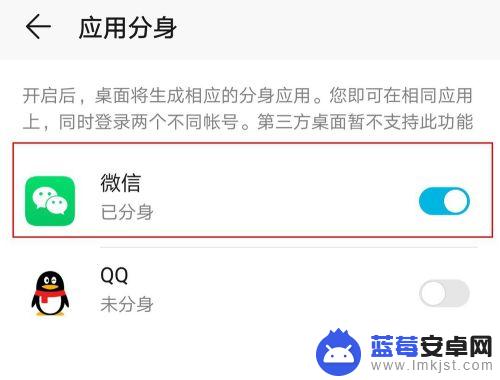
6.返回到手机桌面,手机上会多出一个微信图标2。如果所示,到这里,微信分身成功,可以在同一手机登陆另一个微信了,完美实现微信双开。
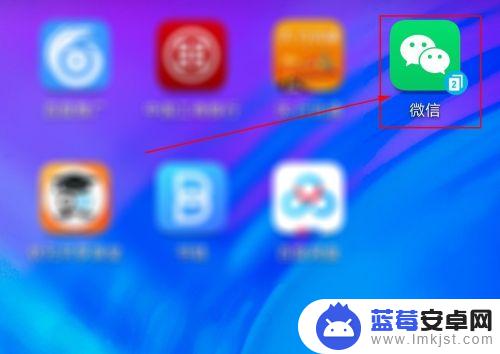
以上就是荣耀手机怎样开两个微信的全部内容,有遇到这种情况的用户可以按照小编的方法来进行解决,希望能够帮助到大家。












